Het is frustrerend om naar audio en video te kijken die niet synchroon lopen. Als je geïnteresseerd bent in het synchroniseren van video en audio of als je niet gestoord wilt worden door het probleem met video en audio die niet synchroon lopen, bekijk dan dit bericht voor meer informatie over het synchroniseren van video en audio.
Videosynchronisatie, ook bekend als audio-naar-video-synchronisatie, verwijst naar de relatieve timing van audio- en videodelen tijdens het maken, postproductie, verzending, ontvangst en afspeelverwerking.
Hieronder wordt beschreven hoe u video kunt synchroniseren in VLC en Premiere Pro. Als je meer videobewerkingsfuncties nodig hebt, probeer dan MiniTool MovieMaker, ontwikkeld door MiniTool.
Video en audio synchroniseren in VLC
VLC is een gratis, open-source en platformonafhankelijke multimediaspeler die de meeste multimediabestanden afspeelt. Het ondersteunt niet alleen om video naar audio te converteren, maar ook om video te synchroniseren. De specifieke stappen voor het synchroniseren van video zijn als volgt.
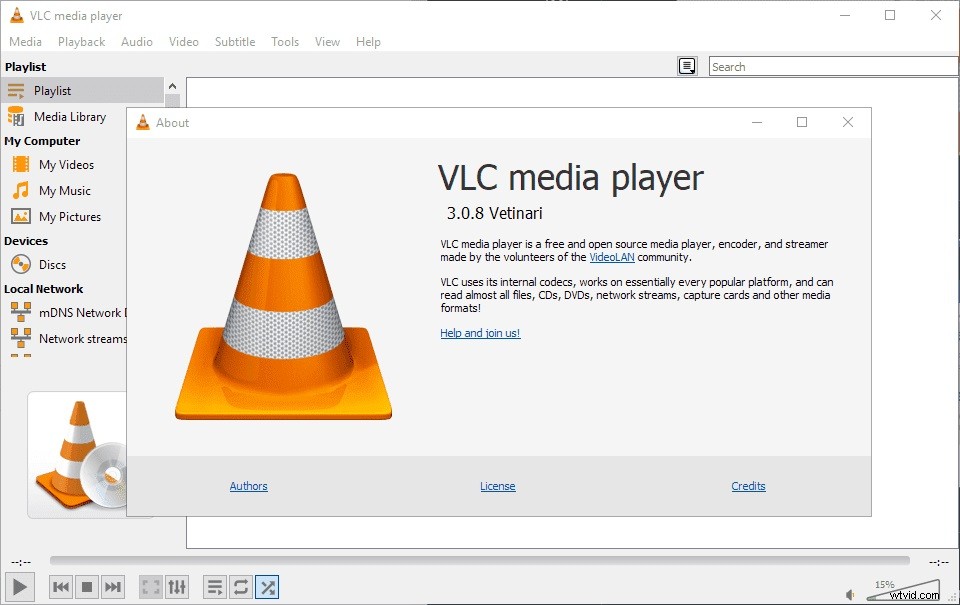
Optie 1. Handmatig video en audio synchroniseren
- Zorg ervoor dat je video wordt afgespeeld, maar dat de audio en video niet synchroon lopen.
- Als u de audiosnelheid wilt verlagen, drukt u op K op het toetsenbord. Als u de audio wilt versnellen, drukt u op J op het toetsenbord. Voor Mac zijn de sneltoetsen G en F .
- Als u eenmaal op de sneltoets drukt, wordt de audio met 50 milliseconden versneld of vertraagd. Als u blijft drukken, zal het aantal milliseconden continu toenemen.
- Versnel of vertraag de audiotiming van de video totdat de audio overeenkomt met de videoclip.
Optie 2. Automatisch handmatig video en audio synchroniseren
- Ga naar Extra en kies Effect en filters .
- Klik op de Synchronisatie
- Voer een numerieke waarde in onder Audio/Video.
- Druk op de Sluiten knop zodra de synchronisatietaak is voltooid.
Gerelateerd artikel:Beste VLC-alternatieven (2020) | Voor Mac en Windows
Video en audio synchroniseren in Premiere Pro
Premiere Pro is de toonaangevende videobewerkingssoftware voor films, tv en internet. Deze video-editor helpt gebruikers om uitstekende muziekvideo's en geweldige films te maken. Ondertussen biedt het gebruikers talloze functies, waaronder videosynchronisatie.
Optie 1. Handmatig video en audio synchroniseren
- Zoek uw videoclip en audiobestand in uw mediabakken.
- Sleep ze naar de tijdlijn, zoom het videobestand in op de tijdlijn en zoek vervolgens naar de piek in golfvormen die de lei laat zien.
- Waar je de piek ziet, schuif je het audiobestand en zet je de markeringen op een rij.
- Speel vervolgens de clip af om er zeker van te zijn dat uw audio en visuele match overeenkomen.
Optie 2. Clips samenvoegen om video en audio te synchroniseren
- Selecteer de media in de bakken die u wilt synchroniseren. Je kunt maar één video hebben, maar je kunt maximaal 16 audioclips synchroniseren met die ene video.
- Als je de clips wilt samenvoegen, houd je Control . ingedrukt op pc (Opdracht op Mac) en selecteer de clips die je wilt samenvoegen.
- Hiermee worden de Clips Samenvoegen . weergegeven menu met een paar opties. Selecteer de Audio optie, als uw Synchroniseerpunt en selecteer Audio verwijderen uit AV-clip om de interne audio van de camera te verwijderen en de externe audio te gebruiken.
- Druk op OK en je bent helemaal klaar.
- Er verschijnt een nieuw bestand in je Projectbak die je naar je tijdlijn kunt slepen.
Optie 3. Clips synchroniseren om audio en video te synchroniseren
- Sleep de video- en audiobestanden naar de tijdlijn.
- Druk op Control + A (Command + A op Mac) om alle clips te selecteren en klik met de rechtermuisknop om Synchroniseren te selecteren.
- Vervolgens synchroniseert het de audio met de video.
- Zodra het is gesynchroniseerd, kunt u de interne camera-audio verwijderen.
Kortom
Nu is het jouw beurt. Probeer de bovenstaande methoden om uw probleem met niet-gesynchroniseerde audio en video op te lossen. Als je er vragen of suggesties over hebt, laat het ons dan weten via [email protected] of deel ze in de comments hieronder.
